Comment publier sur Instagram
Instagram est une application populaire pour publier des photos et des vidéos à partager avec vos amis, votre famille et vos abonnés. Étant donné que l'application est principalement utilisée sur les appareils mobiles, il se peut que vous soyez un Débutant Instagram. Pour vous aider à démarrer, voici comment publier sur Instagram.
Les instructions de cet article s'appliquent à la publication à partir de l'application mobile Instagram à l'aide d'un iPhone ou d'un téléphone Android et supposent que vous avez déjà téléchargé et installé Instagram.
Comment publier sur Instagram
La publication sur Instagram peut être effectuée à tout moment, mais si vous essayez de créer une plate-forme à l'aide d'Instagram, il existe certains moments qu'il vaut mieux poster que d'autres.
Vous pouvez également publier des photos ou des vidéos, et elles n'ont pas besoin d'être capturées avec l'application Instagram.
Ouvrez l'application Instagram sur votre appareil mobile.
Appuyez sur le + (Ajouter) en bas, au centre de votre écran.
-
Cela ouvre votre galerie. Faites défiler et sélectionnez la photo que vous souhaitez publier.
Vous pouvez poster plusieurs photos à la fois, aussi, mais cet article se concentre sur la publication de photos individuelles.
Alternativement, vous pouvez appuyer sur photo pour accéder à l'appareil photo Instagram pour prendre une photo. Une fois que vous avez l'image que vous souhaitez utiliser, appuyez sur Prochain.
-
Sur l'écran suivant, vous avez la possibilité de modifier et d'appliquer des filtres à l'image. Les options dont vous disposez incluent:
- Lux: Il s'agit de l'icône en forme de soleil en haut, au centre de l'écran. Vous pouvez appuyer sur cette option, puis utiliser le curseur pour éclaircir ou assombrir les ombres, les hautes lumières et le contraste.
- Filtre: faites défiler les filtres individuels pour modifier les effets appliqués à l'image. Si vous choisissez un filtre et que vous ne l'aimez pas, vous pouvez toujours revenir au début de la liste des filtres et appuyer sur Normal pour supprimer tous les effets.
- Éditer: Appuyez sur le Éditer en bas de l'écran pour accéder aux réglages d'angle, à la luminosité, au contraste, à la structure, à la chaleur, à la saturation, aux hautes lumières, aux ombres, à la vignette et à d'autres options d'édition.
Lorsque vous utilisez le Lux et Éditer options, vous devrez appuyer sur Terminé lorsque vous avez fini de faire vos réglages.
-
Lorsque vous avez ajusté votre photo à votre satisfaction, appuyez sur Prochain.

Sur l'écran suivant, vous pouvez Écrivez une légende, Marquer des personnes, Ajouter un emplacement, et choisissez les réseaux sociaux supplémentaires (comme Facebook, Twitter ou Tubmblr) sur lesquels vous souhaitez publier l'image simultanément.
Robinet Réglages avancés pour accéder aux options de Désactiver les commentaires, Partagez vos publications sur Facebook automatiquement, Écrire du texte alternatif pour vos photos, et Marquer des partenaires commerciaux ou Permettre aux partenaires commerciaux de promouvoir. Tous ces paramètres sont facultatifs. Lorsque vous avez terminé de régler ces paramètres avancés, appuyez sur la flèche orientée vers la gauche dans le coin supérieur gauche pour revenir à votre message.
-
Lorsque vous avez terminé de créer votre message, appuyez sur Partager.

La page se ferme et votre page d'accueil Instagram s'ouvre pour vous montrer la progression du téléchargement, puis la publication une fois le téléchargement terminé.
Ne vous inquiétez pas si vous publiez quelque chose et que vous changez d'avis sur les paramètres, la légende que vous avez écrite ou même la photo que vous avez publiée. Tu peux toujours supprimer le message si vous voulez changer quelque chose.
Comment publier des vidéos sur Instagram
La publication de vidéos sur Instagram fonctionne de la même manière que la publication de photos. La différence est lorsque vous appuyez pour la première fois + (Ajouter).
Pour publier une vidéo, soit sélectionnez une vidéo que vous avez déjà enregistrée à partir de votre Galerie ou appuyez sur le Vidéo en bas de l'écran pour ouvrir la caméra vidéo et capturer la vidéo que vous souhaitez utiliser.
Il existe également quelques différences dans l'édition de l'image. Une fois que vous avez sélectionné ou capturé la vidéo que vous souhaitez utiliser, appuyez sur Prochain pour ouvrir l'édition.
-
Là, vous pouvez appliquer un Filtre, comme vous le feriez pour une image fixe, mais vous avez également la possibilité de Garniture la vidéo: utilisez les curseurs à chaque extrémité de la vidéo pour la raccourcir. Ou vous pouvez ajouter n'importe quelle image de la vidéo comme Couverture pour ça.
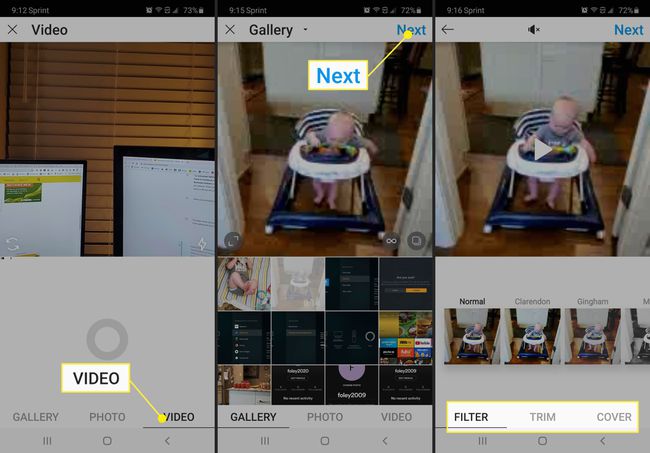
Si vous n'aimez pas le son de votre vidéo, appuyez sur le Son désactivé icône en haut, au centre de la page. Si vous changez d'avis et décidez de conserver le son, appuyez à nouveau dessus pour le réactiver.
Lorsque vous avez terminé de régler votre vidéo, appuyez sur Prochain pour ajouter du texte, taguer des personnes et ajouter un emplacement à votre publication.
-
Après avoir créé votre message, appuyez sur Partager pour le partager avec vos abonnés.
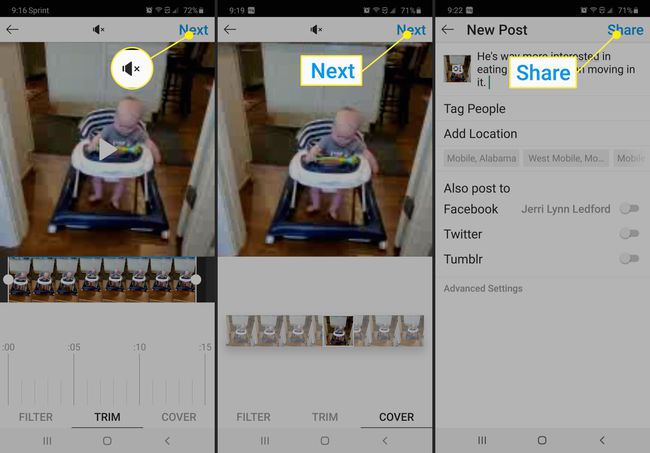
Comment supprimer des publications sur Instagram
À supprimer une publication Instagram, appuyez sur le trois points dans le coin supérieur droit, puis appuyez sur Effacer. Si vous souhaitez simplement masquer la publication de la vue des autres utilisateurs, appuyez sur Archiver à archivez votre publication Instagram au lieu.
Lorsque vous supprimez une publication Instagram, elle est supprimée de la vue publique et va dans votre dossier récemment supprimé, où elle reste pendant 30 jours jusqu'à ce qu'elle soit définitivement supprimée. Pendant ce temps, vous pouvez restaurer les photos Instagram supprimées en allant sur Paramètres > Compte > Récemment supprimé.
